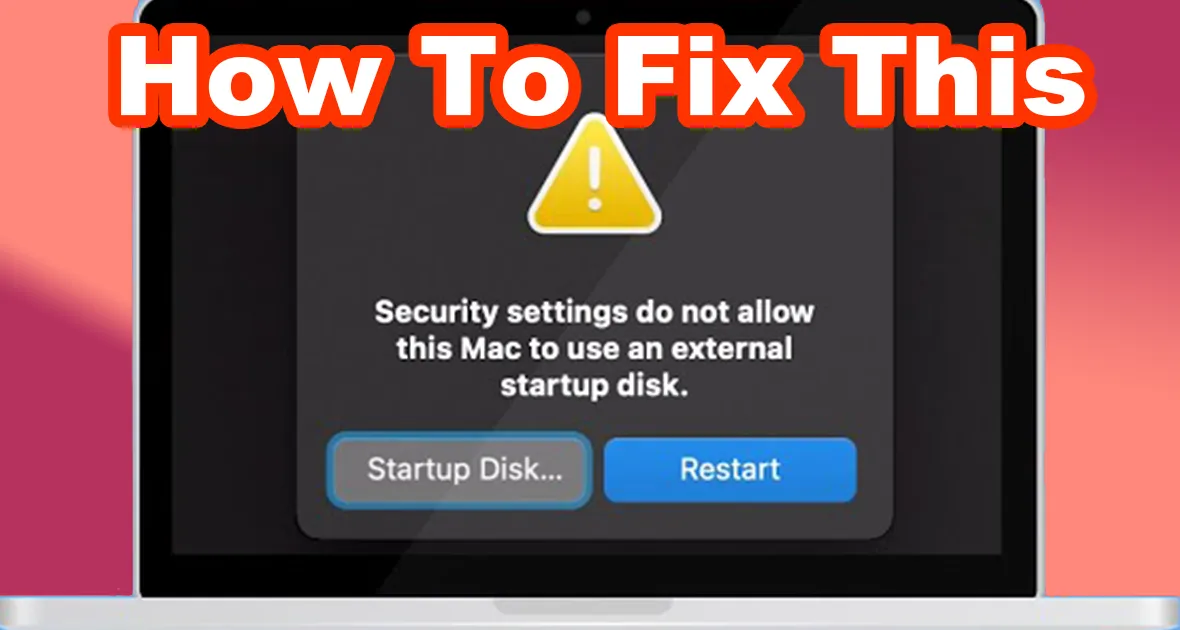Cara Testing Fingerprint di Google Pixel LCD (Sebelum/Sesudah Ganti Layar)
Untuk memastikan sensor sidik jari (fingerprint) berfungsi dengan baik saat melakukan penggantian LCD Google Pixel, kamu bisa melakukan pengujian sederhana berikut:
✅ Sebelum Penggantian LCD:
- Masuk ke Pengaturan > Keamanan > Sidik Jari
- Coba daftarkan atau scan ulang sidik jari.
- Pastikan sensor merespons dengan cepat dan akurat.
- Perhatikan juga apakah layar menampilkan proses scan dengan normal tanpa lag atau error.
Ini penting untuk memastikan bahwa masalah yang ada bukan berasal dari hardware fingerprint sebelum kamu mengganti layar.
✅ Sesudah Penggantian LCD:
- Pastikan kabel fingerprint (biasanya menyatu atau terhubung dengan layar) sudah terpasang dengan benar.
- Nyalakan perangkat dan masuk ke menu pengujian sidik jari seperti sebelumnya.
- Lakukan scan sidik jari dan pastikan tidak ada error seperti:
- "Sensor tidak ditemukan"
- "Gagal menyimpan sidik jari"
- Layar freeze saat proses scan
- Kalau fingerprint tidak berfungsi:
- Coba lepas dan pasang ulang konektor
- Pastikan kamu menggunakan LCD original atau high-quality OEM, karena beberapa LCD aftermarket bisa menyebabkan fingerprint tidak berfungsi.
- Tes menggunakan LCD lama untuk memastikan apakah fingerprint masih normal
🛠️ Catatan Penting:
- Beberapa seri Google Pixel (seperti Pixel 6/7) menggunakan under-display fingerprint sensor yang sangat sensitif terhadap jenis layar. Jika layar tidak kompatibel, fingerprint bisa gagal total.
- Jika menggunakan fingerprint calibration tool dari Google atau pihak ketiga (untuk teknisi), pastikan firmware fingerprint sesuai.